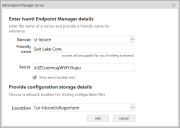Gestor de entornos
Ivanti Endpoint Manager 2018.1 ha agregado la compatibilidad con el Gestor de entornos de Ivanti. El Gestor de entornos es un producto de Ivanti con licencia y que se vende por separado. El Gestor de entornos proporciona personalización a demanda de los escritorios de usuarios y ayuda a proteger los endpoints con control de política contextual específica.
La Personalización del gestor de entornos garantiza:
- Horas de inicio de sesión rápido.
- Una experiencia de escritorio totalmente personalizada, independientemente de la ubicación o del dispositivo.
- Un entorno de escritorio seguro que se adapta según el contexto del usuario.
Utilice la Política del gestor de entornos para:
- Aplicar el tiempo real de la política en toda la sesión del usuario, no solo al inicio de sesión.
- Ayude en el cumplimiento de las normas corporativas y de industria como HIPAA, FINRA y PCI.
- Ejecute múltiples políticas en paralelo para obtener la mejor experiencia de usuario posible.
Si desea ver un vídeo que resume el proceso de configuración del Administrador de entornos, haga clic en el siguiente enlace.
Usar el Administrador de entorno con Endpoint Manager (4:35)
Configuración del Gestor de entornos
Endpoint Manager la configuración instala también el Administrador de entorno. Antes de poder utilizar el Gestor de entorno, debe configurarlo. Existen tres pasos principales de configuración:
Debe desplegar el agente del Gestor de entornos antes de gestionar los dispositivos con Gestor de entornos.
Puede omitir este paso si el Gestor de entornos ya se ha desplegado en su entorno.
Para desplegar el agente del Gestor de entornos
- Haga clic en Herramientas > Configuración > Configuración del agente, y haga doble clic en la configuración del agente de Windows que utilice.
- En la página Inicio, seleccione la opción Política del gestor de entornos.
- Despliegue la configuración del agente que se modificó a los dispositivos administrados.
El agente del Gestor de entornos busca un archivo de licencia en cada dispositivo gestionado. Cuando adquiera el Gestor de entornos, Ivanti le dará un archivo de licencia. Si el agente del Gestor de entornos no detecta un archivo de licencia válido, no funcionará.
Puede omitir este paso si la licencia del Gestor de entornos ya se ha desplegado en su entorno.
Para desplegar el archivo de licencia del Gestor de entornos
-
Copie el archivo de licencia del Gestor de entornos en esta carpeta del servidor central:
C:\Program Files\LANDesk\ManagementSuite\LANDesk\files
- Haga clic en Herramientas > Paquetes de distribución > Paquetes públicos.
- En la lista, haga doble clic en Despliegue de licencias del gestor de entornos para abrir las propiedades.
- En la página Archivos adicionales, desde http://<CoreServerName>/landesk/files/, traslade el archivo de licencia desde la lista Archivos disponibles a la lista Archivos adicionales.
- Haga clic en Guardar.
- Despliegue el paquete de Despliegue de licencias del gestor de entornos con un envío compatible con la política.
La consola del Gestor de entornos utiliza las credenciales del servidor central y una clave "secreta" única para conectarse con un servidor central.
Para obtener la clave secreta del servidor central (2022 SU4 y posteriores)
- Haga clic en Configurar > Serviciosy, a continuación, en la pestaña Secretos del servidor de identidad.
- Haga clic en el botón Cargar secretos (Opcional) de la parte inferior.
- Junto a Administrador de entorno, haga clic en el botón Copiar al portapapeles.
Para obtener la clave secreta del servidor central (2022 SU3 y anteriores)
-
En el servidor central, abra este archivo con un editor de texto:
C:\ProgramData\LANDesk\ServiceDesk\My.IdentityServer\IdentityServer3.Core.Models.Client.json
-
En ese archivo hay una sección como la siguiente:
{"Valor":"JcfZCcxemugWVIYr5upu","Descripción":"EMClient Secret","Tipo":"SharedSecret","Caducidad":null}
El valor alfanumérico de 20 caracteres aleatorios antes de "EMClient Secret" es la secuencia que necesita. En este ejemplo aparece en negrita. Para ayudarle a encontrarlo, es posible que deba realizar una búsqueda de texto de "EMClient Secret".
Para conectar el Gestor de entornos a un servidor central
- Haga clic en Herramientas > Configuración > Política del gestor de entornos. La consola del Gestor de entornos se abre en una ventana separada.
- Haga clic en Archivo > Abrir > Configuración desde el gestor de Endpoint.
- Haga clic en el botón Agregar de la barra de herramientas
 .
. -
En el cuadro de diálogo Agregar servidor gestor de Endpoint, introduzca su nombre de Servidor, un Nombre descriptivo que le ayude a identificar el servidor en la lista de servidores y la secuencia Secreta que encontró antes.
- Ajuste la Ubicación en \\<CoreServerName>\ldlogon\em. Si no existe la carpeta "em", haga clic en el botón explorar junto al cuadro Ubicación y haga clic en Nueva carpeta para crearla. Si desea utilizar una carpeta diferente en \ldlogon, modifique la ruta de acceso que proporcione para que coincida.
- Haga clic en Agregar. La configuración del servidor central aparecerá en la lista de Configuraciones.
Uso del gestor de entornos
Después de crear una configuración para el servidor central en el Gestor de entornos, podrá crear nuevas políticas o editar las políticas existentes. Que se guardan las políticas del Gestor de entornos en el servidor central como paquetes de distribución de software pública, con el nombre y la descripción que especifique. Utilice la distribución de software de Endpoint Manager para desplegar las políticas que cree.
- Haga clic en Herramientas > Configuración > Política del gestor de entornos. La consola del Gestor de entornos se abre en una ventana separada.
- Configure la nueva política en el Gestor de entornos.
- Haga clic en Archivo > Guardar como > Configuración en el Gestor de Endpoint.
- RSeleccione una configuración del servidor central de Endpoint Manager de la lista y haga clic en Conectar. Proporcione las credenciales del servidor central, si fuera necesario.
- Introducir un NOmbre de configuración y una Descripción. Estos elementos se convierten en el nombre y la descripción del paquete de distribución de software de Endpoint Manager.
- Haga clic en Guardar. La política se guardará en el servidor central que haya elegido.
- Haga clic en Herramientas > Configuración > Política del gestor de entornos. La consola del Gestor de entornos se abre en una ventana separada.
- En la ventana Gestor de entornos, haga clic en Archivo > Abrir > Configuración desde Gestor de Endpoint.
- Seleccione una configuración del servidor central de Endpoint Manager de la lista y haga clic en Conectar. Proporcione las credenciales del servidor central, si fuera necesario.
- El Gestor de entornos le mostrará la lista de políticas del servidor central. Seleccione la política que desee y haga clic en Abrir.
- Realice las modificaciones en su política.
- Haga clic en Archivo > Guardar como > Configuración en el Gestor de Endpoint.
- Seleccione una configuración del servidor central de Endpoint Manager de la lista y haga clic en Conectar. Proporcione las credenciales del servidor central, si fuera necesario.
- Introducir un NOmbre de configuración y una Descripción. Estos elementos se convierten en el nombre y la descripción del paquete de distribución de software de Endpoint Manager.
- Haga clic en Guardar. La política se guardará en el servidor central que haya elegido.